用戶都喜歡使用任務欄預覽窗口,但是有用戶發現預覽窗口的尺寸都是固定的,不知道要怎麼才能修改任務欄預覽窗口的大小,滿足自身的需求。下面小編就和大家介紹下在Win7系統中修改任務預覽窗口尺寸的步驟。
1.首先同時按下鍵盤上的win+r打開電腦的運行窗口,打開之後,在運行窗口中輸入regedit並單擊回車,這樣就可以打開電腦的注冊表編輯器窗口了,如下圖中所示。
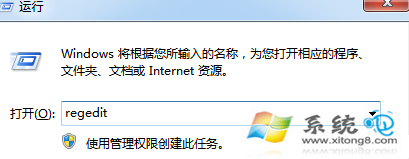
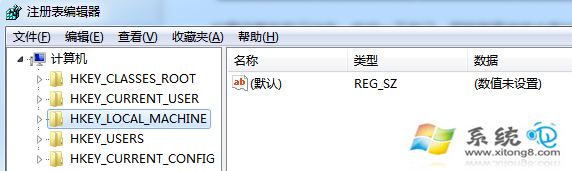
2.在注冊表編輯器窗口的左側,依次展開HKEY_CURRENT_USER\Software\Microsoft\Windows\CurrentVersion\Explorer\Taskband,接下來移動有右側,然後在空白處點擊右鍵,選擇新建DWORD32位值。
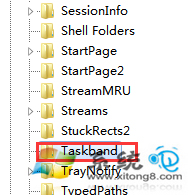
3.新建好之後,將該文件命名為“MinThumbSizePx”,然後雙擊該項,打開其設置窗口。
4.在彈出來的設置窗口中,將其中的數值數據中的默認值修改為“300”,這裡給解釋一下,這裡便是預覽窗口大小調節的地方了,默認的數值是230,根據自己放大縮小的需求來隨機填寫即可。不過後面的基數這裡需要選擇“十進制”。
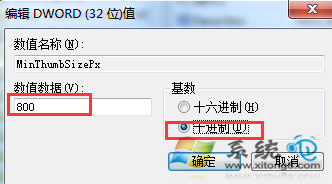
上述就是在Win7系統修改任務預覽窗口尺寸的步驟。用戶可以根據自己的需求修改窗口的大小。